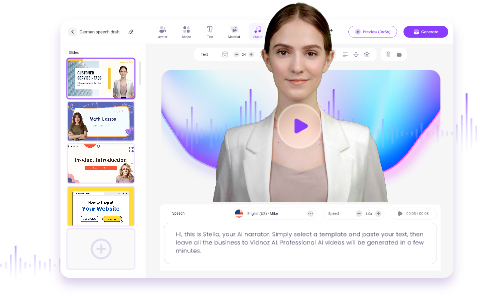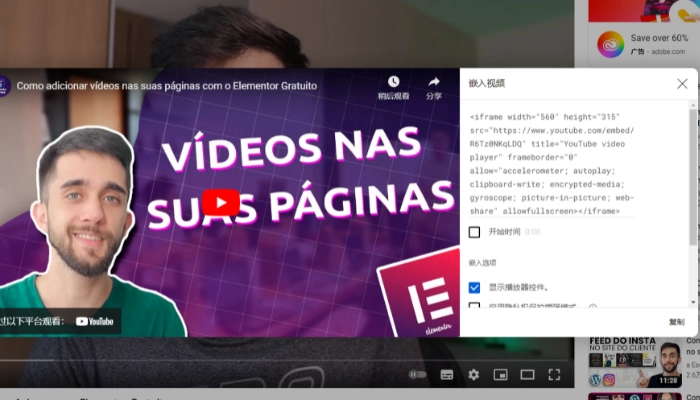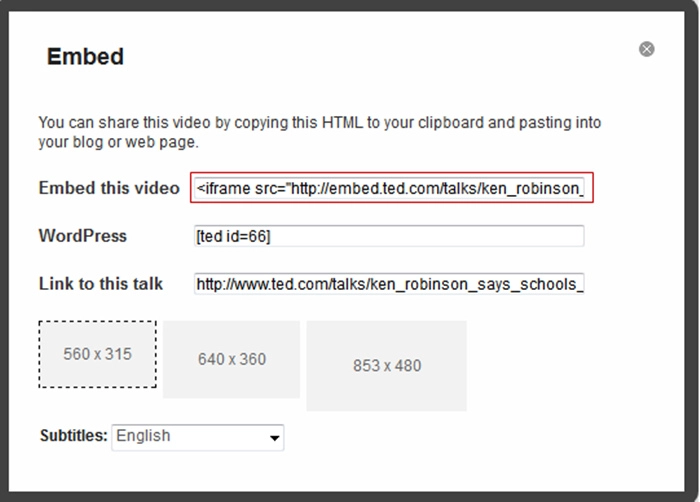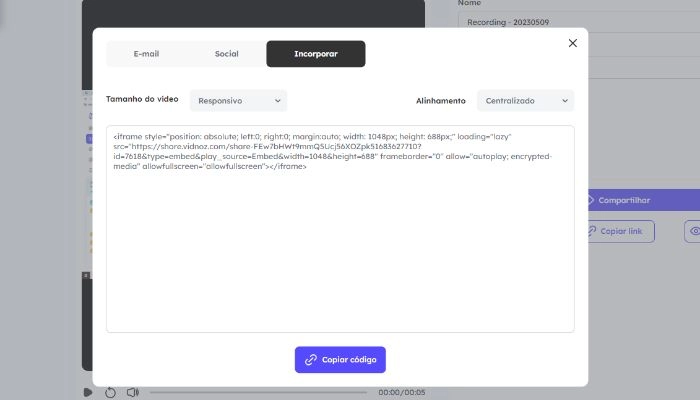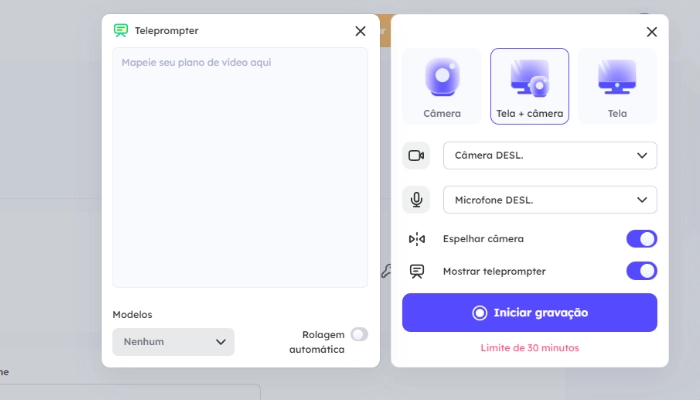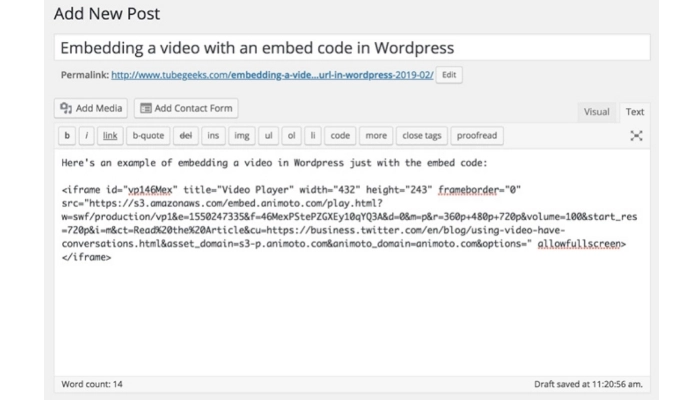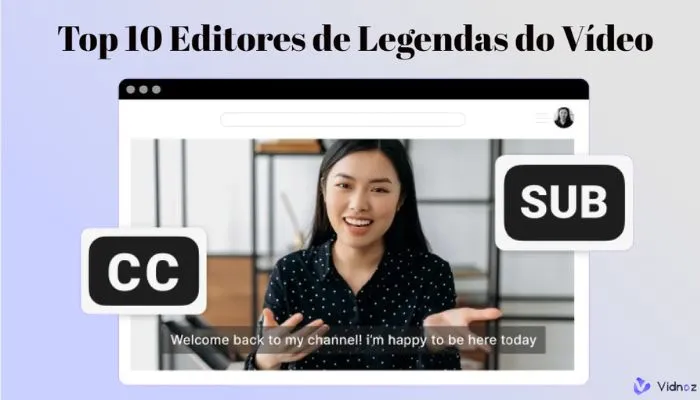Adicionar vídeos ao seu site ou blog pode melhorar muito a experiência do usuário e manter os visitantes em seus sites por mais tempo. Além disso, os vídeos em sites também podem ajudar na classificação do seu site e ter a chance de serem exibidos como um snippet nos resultados orgnicos do Google. Você também não precisa ser um especialista em tecnologia para colocar video do youtube no html. Com os 3 métodos fornecidos nesta página, qualquer pessoa pode facilmente incorporar vídeo no site sem suar a camisa. Quer você prefira usar uma plataforma de hospedagem de vídeo ou incorporá-los diretamente ao seu site, esses métodos são simples e gratuitos. Então vá em frente e experimente, os visitantes do seu site vão agradecer por isso.

- Nesta página
-
Por que colocar vídeos no html?
-
Como colocar um vídeo do YouTube no html?
-
Como colocar vídeo em um site html com código de incorporação Iframe? [Gerador de vídeo]
-
Como fazer upload de seus vídeos e gerar código Iframe com o Vidnoz Flex?
-
Como gravar e editar novos vídeos com o Vidnoz Flex?
-
Como colocar vídeo no site gratuitamente com o WordPress?
-
Perguntas Frequentes
1. Você pode colocar o vídeo do Instagram em seu site?
2. Você pode incorporar vídeos do TikTok no site?
3. Como fazer upload de vídeo em seu site sem o YouTube?
-
Conclusão
Por que colocar vídeos no html?
Incorporar vídeos em seu site é uma ótima maneira de chamar a atenção do leitor e envolvê-lo de uma forma que o texto sozinho não consegue. Um vídeo pode mostrar seus produtos e serviços de forma mais dinmica e desencadear mais interações de seus clientes em potencial. Com o conteúdo de vídeo mais acessível do que nunca, a incorporação de vídeo em seu site pode ajudá-lo a ficar à frente da concorrência e fornecer aos leitores uma experiência de usuário mais rica. Além disso, incluir conteúdo de vídeo em seu site pode melhorar sua classificação nos mecanismos de pesquisa (verifique as habilidades de marketing digital de SEO), levando a mais tráfego e potencialmente mais conversões.
Como colocar um vídeo do YouTube no html?
O YouTube é a maior plataforma de hospedagem de vídeo do mundo e facilita a incorporação de vídeos em seu site. Além de ser gratuito, também é fácil incorporar os vídeos em seu site com o uso de seu código iframe. Portanto, se você é um blogueiro ou proprietário de uma empresa que deseja exibir seus produtos ou serviços. Se você não estiver familiarizado com iframes, não se preocupe, eles são simplesmente uma maneira de incorporar o conteúdo de um site a outro.
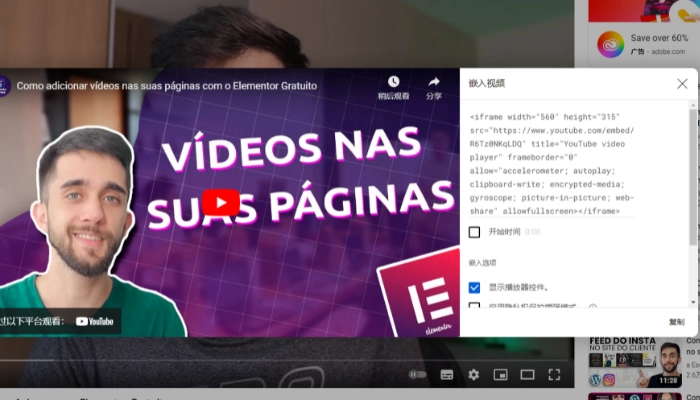
Etapa 1. Abra o YouTube. Encontre o vídeo que deseja incorporar em seu site.
Etapa 2. Clique no botão Compartilhar localizado abaixo do player de vídeo e escolha Incorporar.
Etapa 3. Copie o código HTML fornecido na caixa de diálogo Incorporar que aparece.
Etapa 4. Cole esse código no HTML do seu site, onde deseja que o vídeo apareça, e salve as alterações.
Se você não estiver interessado em usar o YouTube para criar código de incorporação, existem outros geradores de código de incorporação de vídeo que você deve considerar.
Como colocar vídeo em um site html com código de incorporação Iframe? [Gerador de vídeo]
Se você deseja fazer um vídeo manualmente e inseri-lo em seu site, o Vidnoz Flex é a melhor opção para você. Não há necessidade de enviar vídeos para o YouTube e compartilhá-los para obter um código iframe. O Vidnoz Flex também ajuda você a criar e gerar código de incorporação de vídeo como uma brisa.
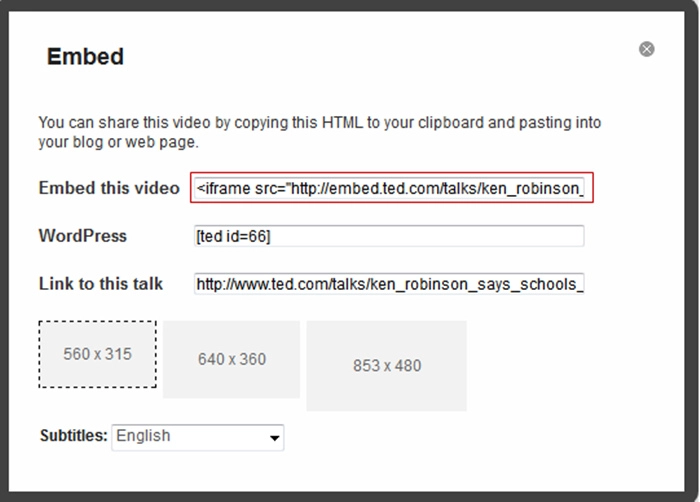
Além disso, o Vidnoz Flex oferece a opção de adicionar legendas automáticas e anotações ao seu conteúdo de vídeo, tornando-o ainda mais persuasivo em termos de engajamento e acessibilidade. E, se você está procurando algo mais avançado do que incorporar um código iframe, o Vidnoz Flex também oferece recursos como gravação de tela e edição de vídeo online.
Como fazer upload de seus vídeos e gerar código Iframe com o Vidnoz Flex?
Etapa 1. Em primeiro lugar, você deve se registrar na plataforma onde planeja enviar seus vídeos.
Etapa 2. Depois de fazer isso, vá para o canto superior direito e clique no botão 'criar um vídeo'. Na lista suspensa, escolha 'Carregar um vídeo'.
Etapa 3. Assim que o vídeo for carregado, clique no botão 'Compartilhar' e, na janela pop-up, mude para a guia 'Incorporar' e você verá o código de incorporação do seu vídeo.
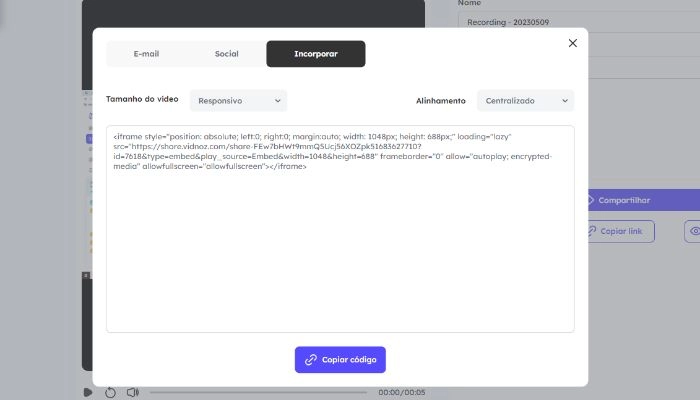
Etapa 4. Copie o código de incorporação, cole-o no HTML do seu site onde deseja que o vídeo apareça e salve as alterações.
Leia também: Como Transformar Vídeo em Link para Compartilhar - Guia Completa >>
Como gravar e editar novos vídeos com o Vidnoz Flex?
Etapa 1: Registre-se no Vidnoz Flex.
Etapa 2: Grave com a webcam.
A etapa 2 é sobre gravar com sua webcam. Basta clicar em "Criar um vídeo" na parte superior do painel de ferramentas para abrir o gravador de tela. Em seguida, habilite a webcam e o microfone antes de prosseguir. Depois de configurar tudo, você pode pular facilmente para a Etapa 5 se precisar apenas gravar com a webcam. Mas se você deseja combiná-lo com outro arquivo de vídeo, continue na Etapa 3 e deixe sua criatividade correr solta.
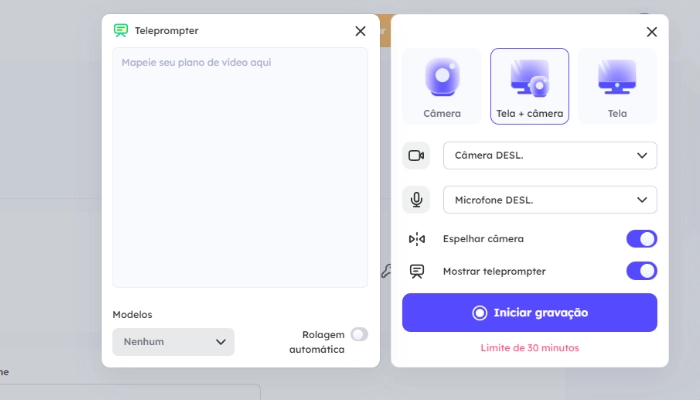
Etapa 3: Importe os vídeos.
Se você precisar importar vídeos, basta clicar em Arquivo, Importar e selecionar o arquivo de vídeo com o qual deseja trabalhar. Com apenas um clique no botão Abrir, seu vídeo estará pronto para começar. Combinar os dois arquivos de vídeo no contêiner de mídia abrirá um novo mundo de possibilidades enquanto você trabalha em seu projeto, com todas as ferramentas necessárias ao seu alcance.
Etapa 4: Posicione o meio.
Depois de importar os vídeos e áudio, é hora de começar a posicionar suas mídias na linha do tempo. Se você optar por tê-lo no início, arraste a gravação da webcam da bandeja de mídia para a linha do tempo, seguida pelas outras filmagens. Lembre-se de que os vídeos só aparecerão na ordem mostrada na linha do tempo quando o vídeo final for gerado, portanto, organize-os adequadamente.
Etapa 5: Salve o vídeo
Clique no botão verde Exportar e você será levado para a etapa final do processo. A partir daí, você pode escolher o formato perfeito para o seu vídeo e decidir onde deseja salvá-lo.
Como colocar vídeo no site gratuitamente com o WordPress?
Incorporar vídeo online grátis com o WordPress é uma das maneiras mais fáceis de colocar seu conteúdo de vídeo em funcionamento. Aqui estão as etapas para colocar vídeo em seu site html gratuitamente com o WordPress:
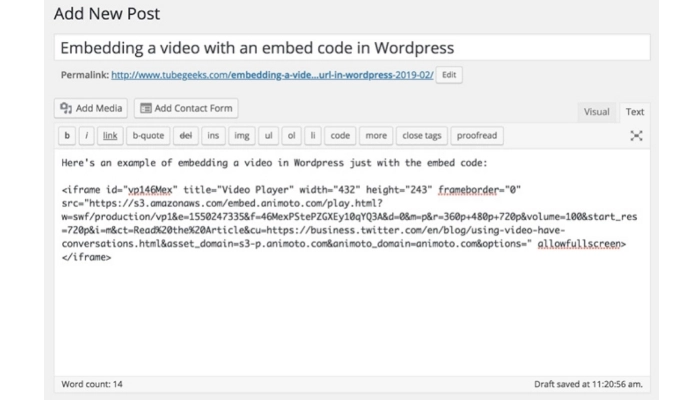
Etapa 1: Instalar um plug-in de vídeo
O primeiro passo é instalar o plugin de vídeo de sua escolha. Existem muitos disponíveis, então encontre aquele que melhor se adapta às suas necessidades e instale-o em seu site WordPress.
Etapa 2: Carregue o Vídeo.
Depois de instalar o plug-in, vá para Mídia > Adicionar novo para carregar o arquivo de vídeo do seu computador. Certifique-se de adicionar um nome e uma descrição para o vídeo, bem como metatags, se necessário.
Etapa 3: Incorpore o vídeo ao seu post ou página.
Depois de carregar o arquivo de vídeo, você verá um código de incorporação na biblioteca de mídia do WordPress. Você só precisa copiar este código e colá-lo em qualquer postagem ou página do seu site onde deseja que o vídeo apareça.
Etapa 4: Visualize seu vídeo.
Depois de colar o código, reserve alguns segundos para visualizar a página e verifique se tudo está correto. Caso contrário, simplesmente volte e ajuste qualquer uma das configurações até ficar satisfeito com a aparência do seu vídeo em seu site.
Portanto, incorporar vídeo online gratuitamente com o WordPress é uma maneira fácil e rápida de colocar seu conteúdo de vídeo em funcionamento. Siga estas etapas simples e seus vídeos serão incorporados em seu site rapidamente!
Perguntas Frequentes
1. Você pode colocar o vídeo do Instagram em seu site?
Sim, você pode definitivamente incorporar vídeos do Instagram em seu site! Para fazer isso, basta ir até a postagem ou perfil que deseja incorporar, clicar no canto superior direito e selecionar "Incorporar". Depois disso, clique em "Copiar código incorporado" e cole-o no seu site. Seu vídeo do Instagram agora está ao vivo em seu site. É um processo simples e uma ótima maneira de promover sua marca em vários canais.
2. Você pode incorporar vídeos do TikTok no site?
Sim, você pode incorporar vídeos do TikTok em seu site. Basta tocar no botão Compartilhar no vídeo do aplicativo, copiar o link e colá-lo no navegador. Depois de clicar no vídeo do TikTok, você será saudado por um reprodutor de vídeo com um botão Incorporar à direita. Clique no botão Incorporar, copie o código que aparece e cole-o no seu site. Seu vídeo TikTok agora estará ao vivo em seu site para todos verem!
3. Como fazer upload de vídeo em seu site sem o YouTube?
Se você deseja fazer upload de vídeo para o seu site sem usar o YouTube, a melhor opção é usar um serviço de hospedagem de vídeo de terceiros, como Vimeo ou Wistia. Com esses serviços, você pode enviar e compartilhar vídeos facilmente em seu site, além de obter recursos extras, como análises, marca personalizada e muito mais. Além disso, como os vídeos são hospedados nos servidores do provedor de hospedagem de vídeo, você não precisa se preocupar com largura de banda ou capacidade de armazenamento.
Colocar vídeo no site html também é uma boa maneira de fazer upload de vídeos sem usar o YouTube. Você pode incorporar os códigos de vídeo em seu HTML e garantir que ele seja reproduzido em seu site. Em suma, usar um serviço de hospedagem de vídeo é a melhor maneira de enviar vídeos de alta qualidade para o seu site sem usar o YouTube.
Leia também: Como colocar um vídeo em loop em todos os dispositivos? >>
Conclusão
Como colocar um vídeo no site html é uma ótima maneira de envolver os visitantes, aumentar as conversões e impulsionar o SEO. Com os 3 métodos gratuitos descritos neste artigo, você não terá problemas para começar a incorporar vídeos imediatamente. De plug-ins do WordPress a links do TikTok e do Instagram, há várias maneiras de ser criativo ao compartilhar vídeos online. Para uma solução mais abrangente que oferece recursos avançados, como rastreamento analítico e marca personalizada, confira o Vidnoz Flex, a plataforma definitiva para hospedagem e compartilhamento de vídeos baseados na web! Comece hoje mesmo e veja colocar vídeo do YouTube no html pode impactar os resultados de sua empresa.

![[Comparativo Completo] Top 13 Opções de IA Gratuita para Criar Vídeos, Fácil e Rápido](https://pt.vidnoz.com/bimg/como-usar-ia-para-criar-videos-gratis.webp)
![Quer um Avatar Falante? Veja as Top 7 para Criar Vídeo IA Falando em Minutos [Grátis e Online]](https://pt.vidnoz.com/bimg/gerador-de-video-ia-falando.webp)
![[Comparativo Completo] Top 13 Opções de IA Gratuita para Criar Vídeos, Fácil e Rápido](https://pt.vidnoz.com/bimg/como-usar-ia-para-criar-videos-gratis.webp)
![Quer um Avatar Falante? Veja as Top 7 para Criar Vídeo IA Falando em Minutos [Grátis e Online]](https://pt.vidnoz.com/bimg/gerador-de-video-ia-falando.webp)